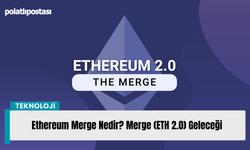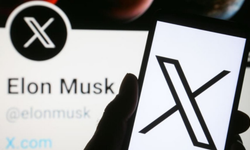Microsoft hesabınızda oturum açmış olan tüm cihazları düzenli olarak kontrol etmek, dijital güvenliğinizin önemli bir parçasıdır. Bu adım, hesabınızın güvenliğini sağlamak ve yetkisiz erişim girişimlerini tespit etmek için hayati bir rol oynar. Microsoft'un sağladığı bu özellik sayesinde, hesabınıza bağlı olan tüm cihazları kolayca görüntüleyebilir ve gerektiğinde uzaktan kaldırabilirsiniz. Bu makalede, Microsoft hesabınızda oturum açmış olan cihazları nasıl görebileceğinizi ve yönetebileceğinizi adım adım açıklayacağız. Bu sayede, dijital güvenliğinizi sağlama ve hesabınızı koruma konusunda daha bilinçli bir şekilde hareket edebileceksiniz.
Microsoft Hesabınızda Oturum Açmış Tüm Cihazları Nasıl Görebilirsiniz?
Microsoft hesabınızı kullanarak oturum açtığınız tüm cihazları kontrol etmek, dijital güvenliğiniz için kritik bir önlem olarak karşımıza çıkıyor. Bu adım, hesabınızın güvenliğini sağlamak ve yetkisiz erişim girişimlerini tespit etmek için oldukça önemlidir. Microsoft'un sağladığı bu özellik sayesinde, hesabınıza bağlı olan cihazları düzenli olarak kontrol edebilir ve istenmeyen erişimleri engelleyebilirsiniz.
Microsoft hesabınıza bağlı olan tüm cihazları görmek ve yönetmek için öncelikle Microsoft hesap sayfanıza erişmeniz gerekiyor. Bu işlemi gerçekleştirmek için tarayıcınızı açın ve Microsoft hesap sayfasına gidin. Ardından, giriş yapın ve hesap ayarlarınıza erişmek için profilinizi seçin. Hesap ayarlarınızı açtıktan sonra, sol taraftaki menüden "Güvenlik" veya "Gizlilik ve Güvenlik" gibi bir seçeneği seçin. Bu bölüme girdikten sonra, genellikle "Bağlı Cihazlar" veya "Oturum Açılan Cihazlar" gibi bir başlık altında bağlı cihazlarınızı görebilirsiniz.
Bağlı cihazlar listesinde, Microsoft hesabınıza son zamanlarda oturum açmış olan tüm cihazlarınızı göreceksiniz. Bu liste genellikle Windows bilgisayarlar, tabletler, Xbox konsolları ve hatta Android veya iOS cihazlarını içerebilir. Herhangi bir cihazın üzerine tıklayarak daha fazla ayrıntı görebilirsiniz. Eğer tanımadığınız veya artık kullanmadığınız bir cihaz görürseniz, endişe etmeyin. Microsoft size bu cihazları uzaktan kaldırma seçeneği sunar. Bu işlem genellikle "Bu Cihazı Kaldır" veya "Bağlantıyı Kes" gibi bir seçenekle gerçekleştirilir. Bu sayede, hesabınıza bağlı olmayan ve güvenliğinizi tehlikeye sokabilecek cihazları hızlıca uzaklaştırabilirsiniz.
Ayrıca, hesabınızın güvenliğini artırmak için Microsoft'un sunmuş olduğu ek önlemleri de değerlendirebilirsiniz. Bunlar arasında iki adımlı doğrulama, parolasız hesap erişimi gibi özellikler bulunur. Bu ek önlemleri kullanarak hesabınızın güvenliğini maksimum seviyeye çıkarabilirsiniz. Tüm bu adımları düzenli aralıklarla gerçekleştirmek, dijital güvenliğinizin sağlam temeller üzerine kurulmasını sağlar. Böylece, Microsoft hesabınızı güvende tutabilir ve istenmeyen erişim girişimlerine karşı koruma altına alabilirsiniz.